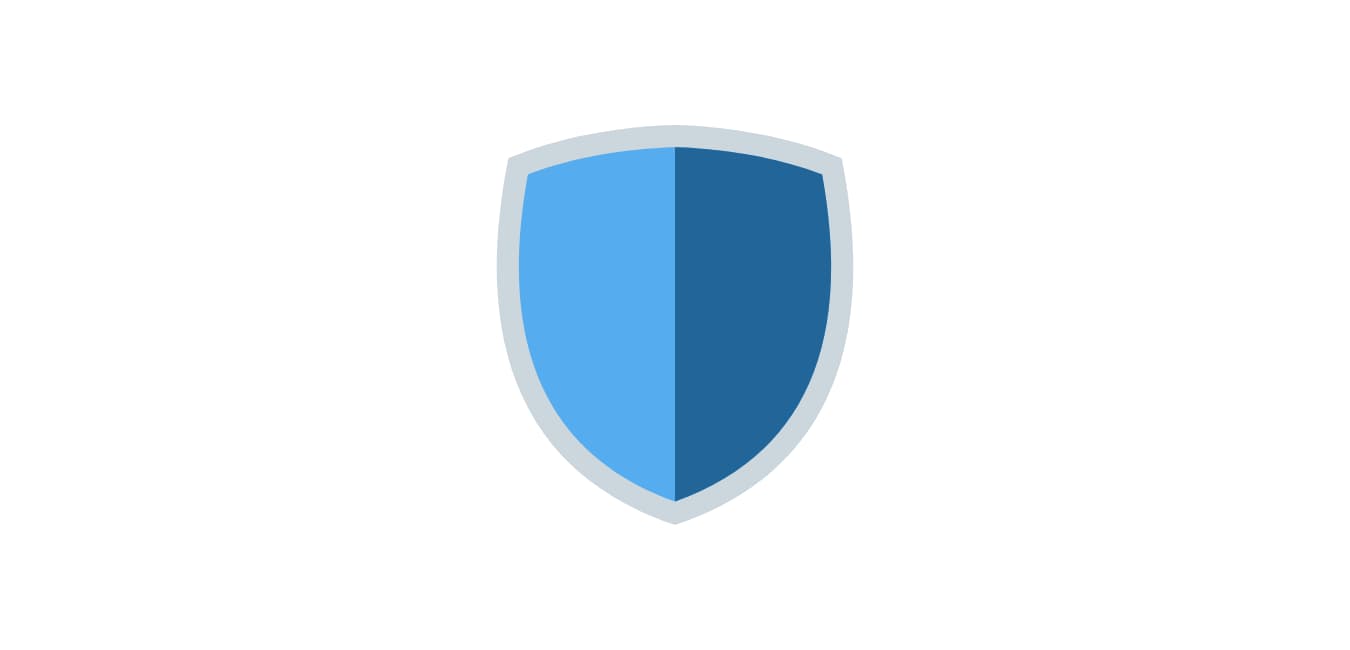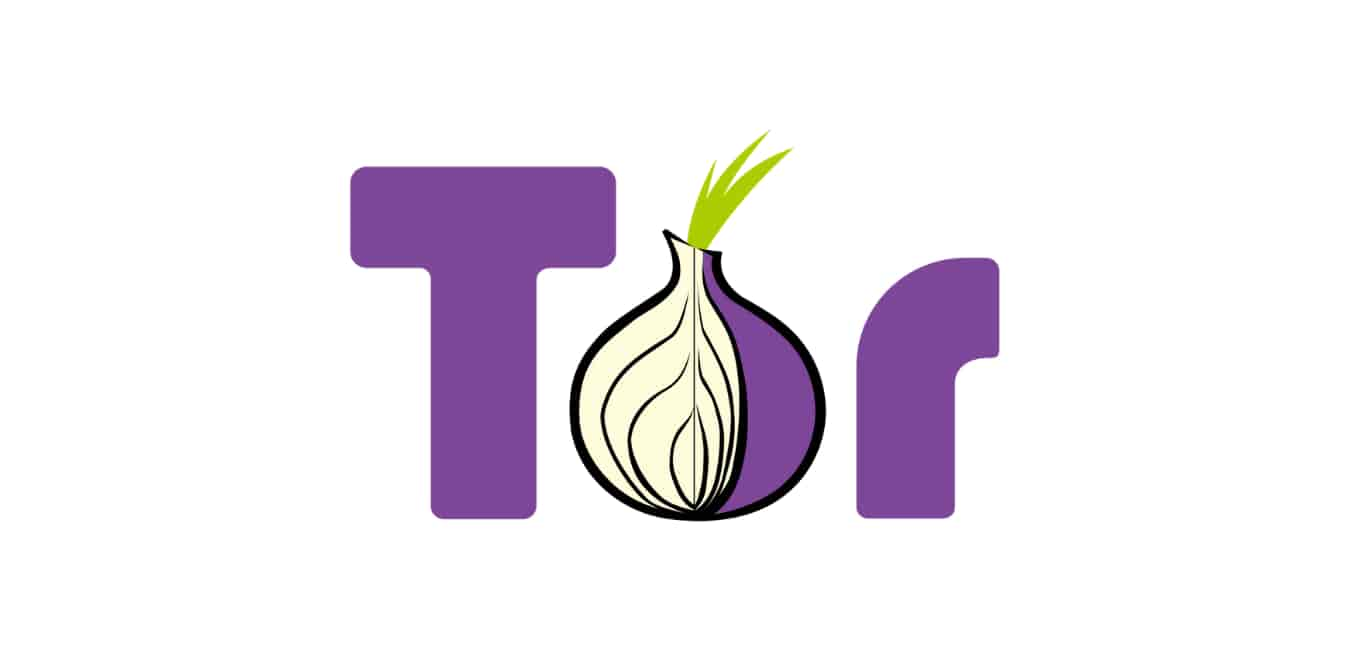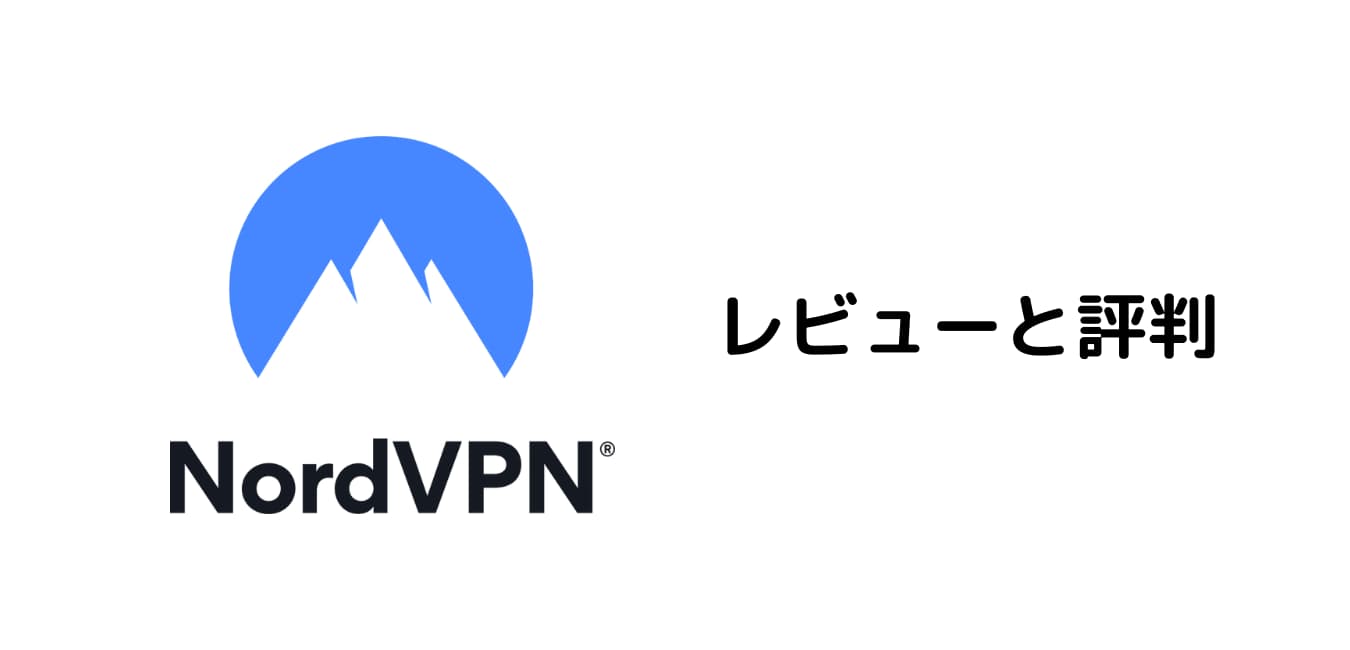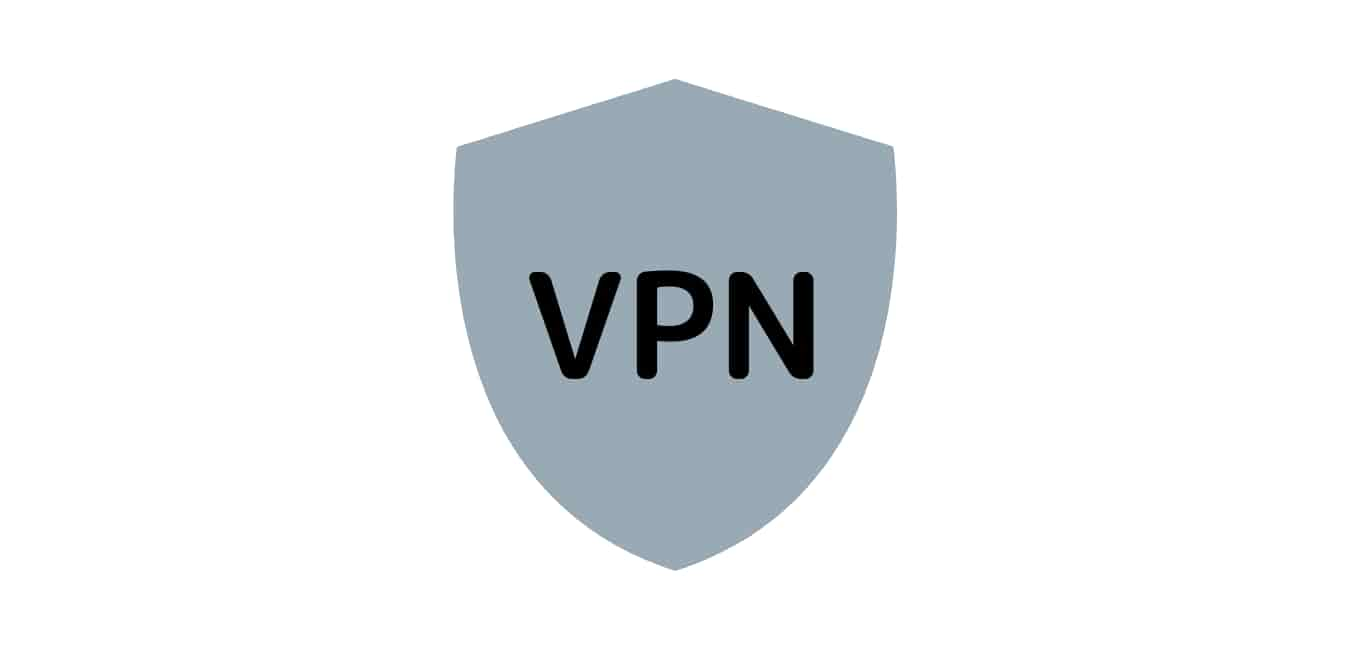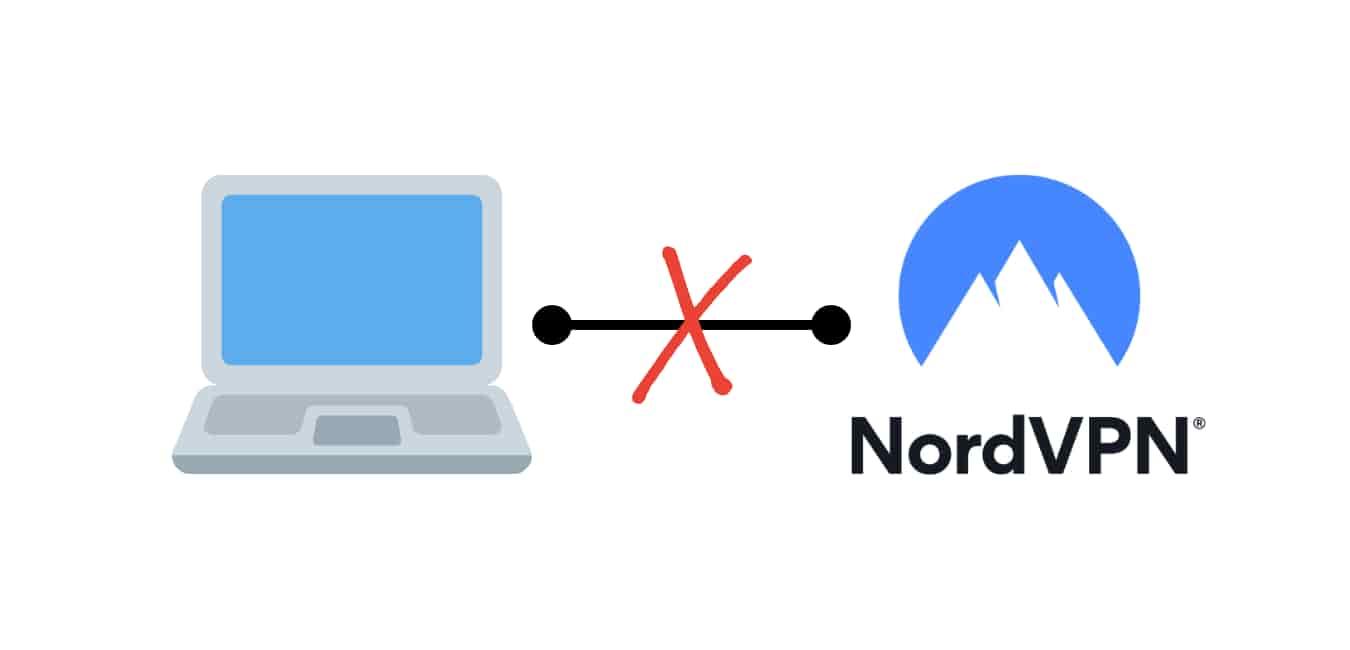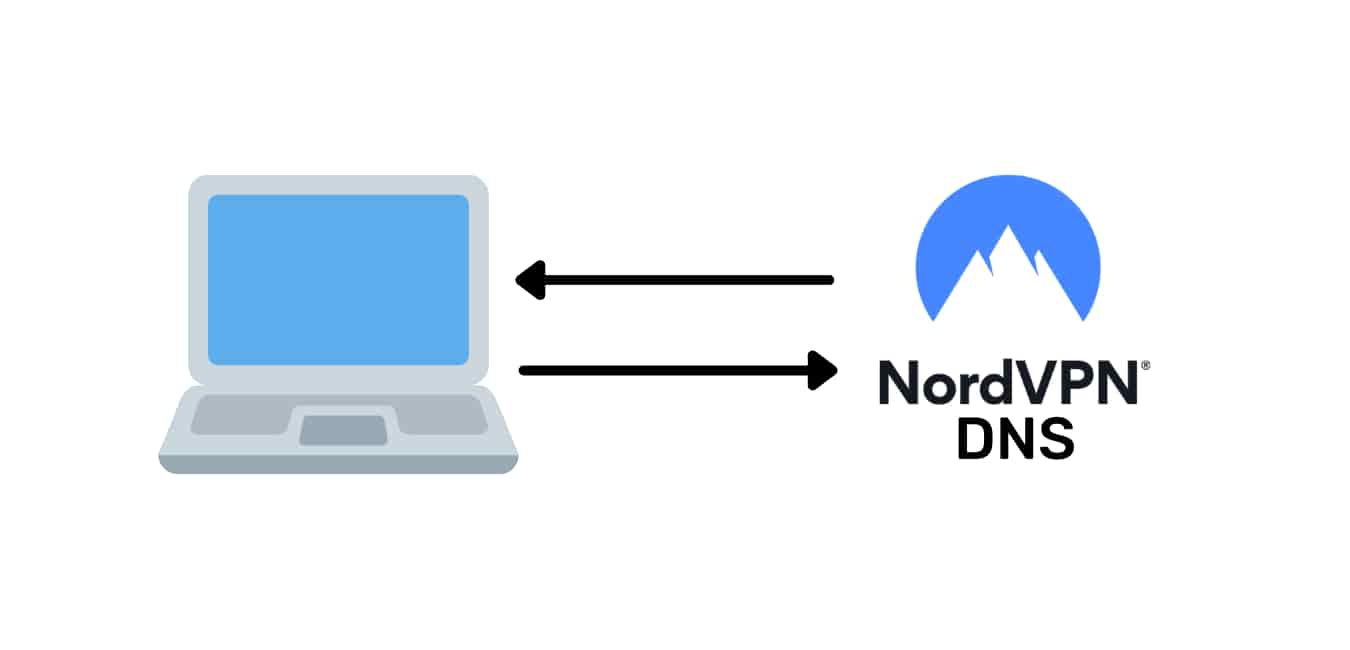
ここでは、NordVPNを起動していなくてもNordVPNのDNSを利用する方法を紹介します。この設定をすることでDNSリークを防ぐことができます。
まだNordVPNを利用していない方は、まずNordVPNを申し込みましょう。30日間の返金保証期間をガッツリ利用し、満足できなかったら返金してもらいましょう。
>>最大68%OFFセール中!NordVPNを見てみる
※30日間の返金保証あり
DNSリークとは
そもそもDNSはドメイン名を管理しており、ドメインをIPアドレスに変換する役割を持っています。
特に何もしていなければ、ISPのDNSサーバーを利用しています。
そのため、様々な情報がログとしてISPに収集されています。
情報の流失や、匿名性を高めたいという方は根元からDNSの設定を変更して、ISPの追跡を排除しましょう!!
DNS漏れを確認
このリンクにアクセスすると、自分のIPアドレスが表示されます。
VPNに接続していない時
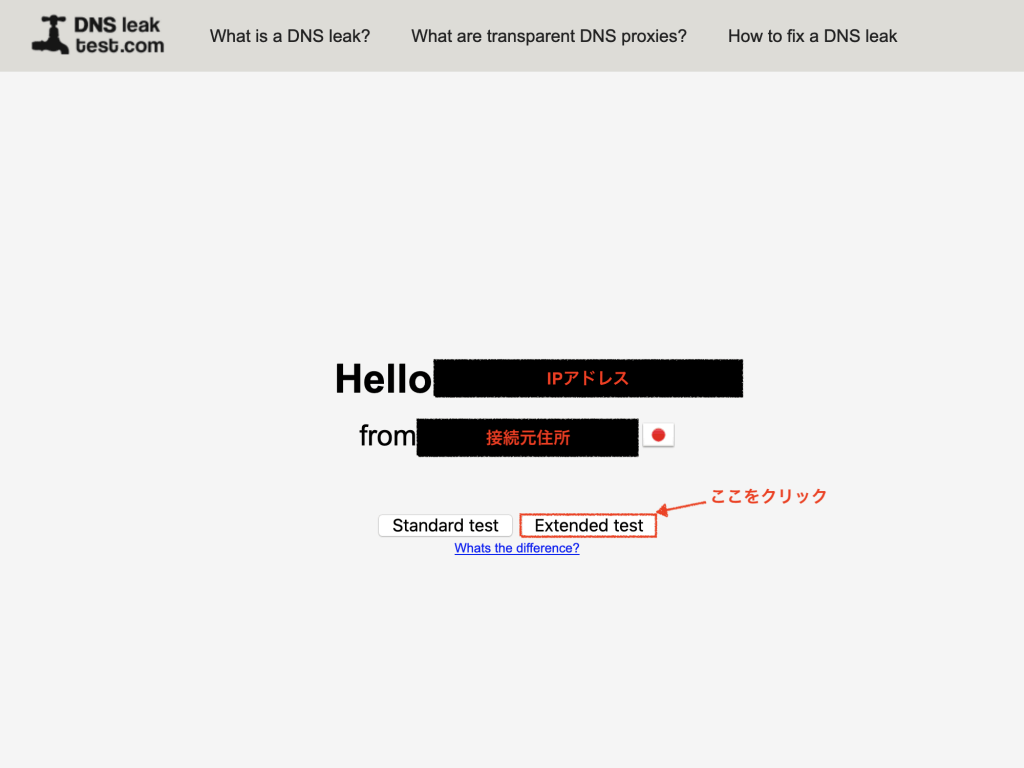
自分のもろのIPアドレスと大体の住所が表示されます。
ここをクリックを押してください。
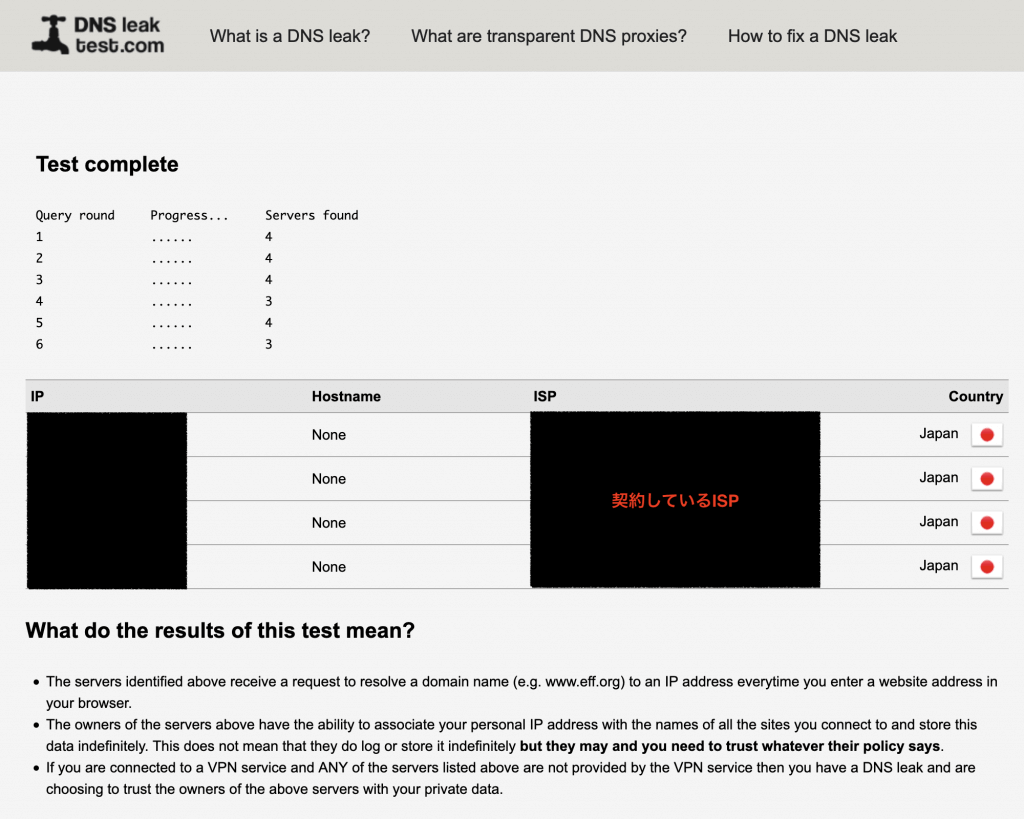
利用しているISPが出てくると思います。
VPNに接続している時
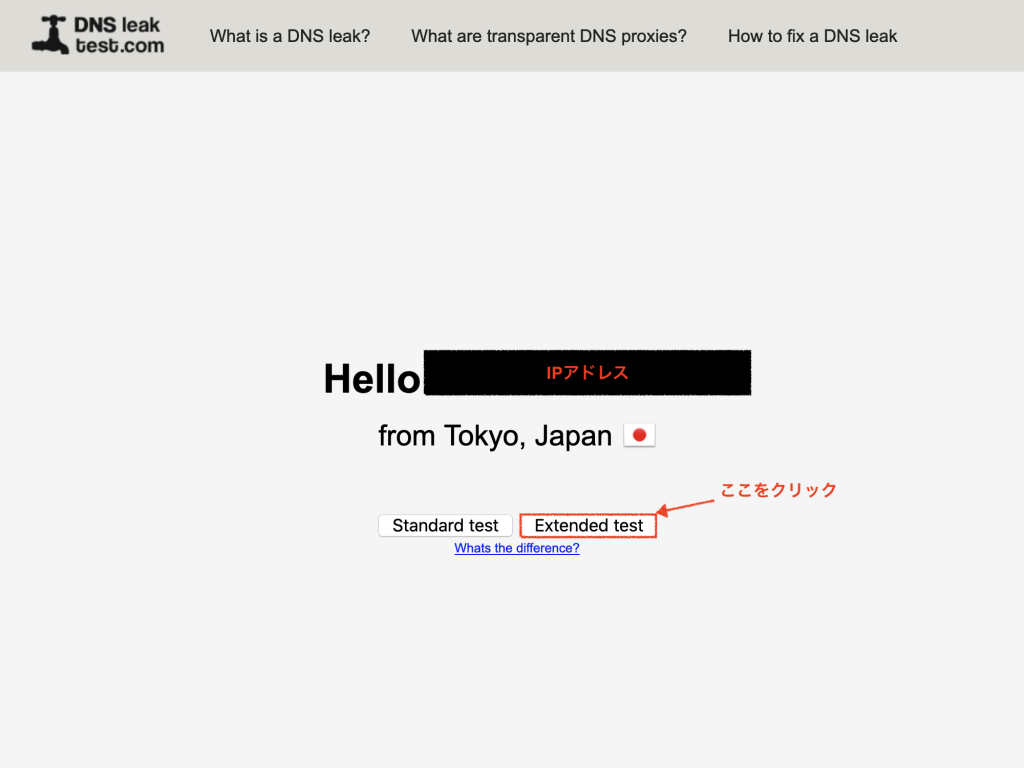
先ほどの場合と違い、"VPNのIPアドレス"と"VPNサーバーの場所"が表示されます。
ここをクリックを押してください。
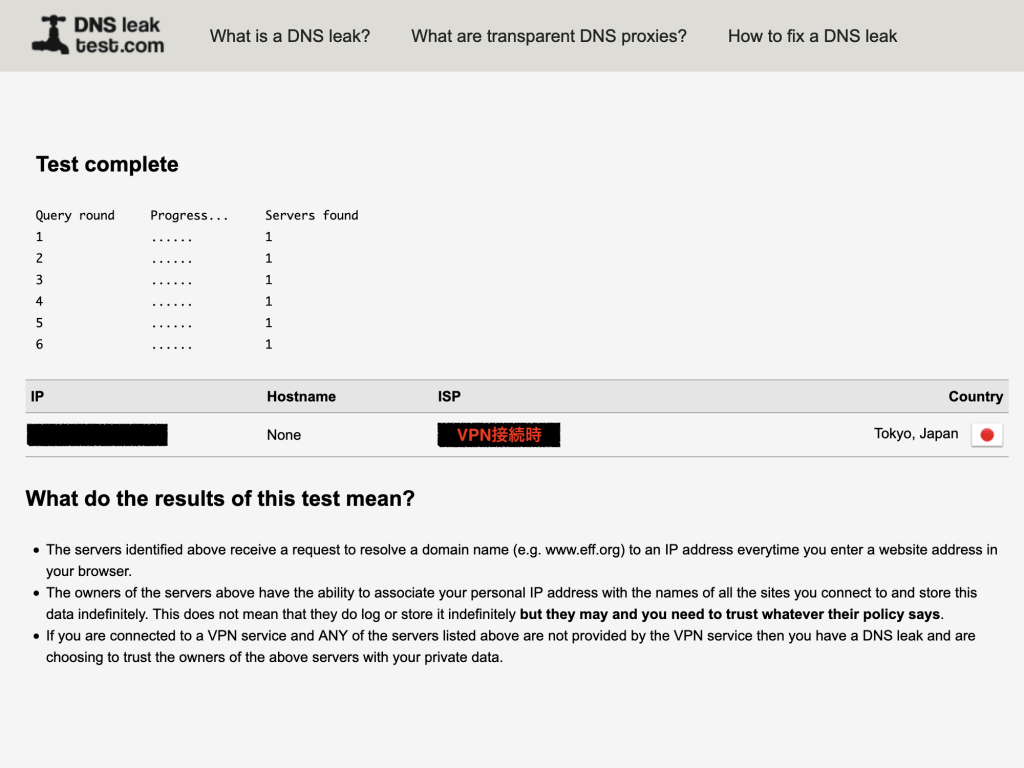
どうでしょうか。VPNのアドレスが出てくれば大丈夫です。あなたのデバイスはVPNのDNSサーバーを利用しています。
しかし、この設定だと、”VPNアプリを使っていない"ときはDNSは再びISPのを使ってしまいます。。。
※DNSの設定を行なっている場合
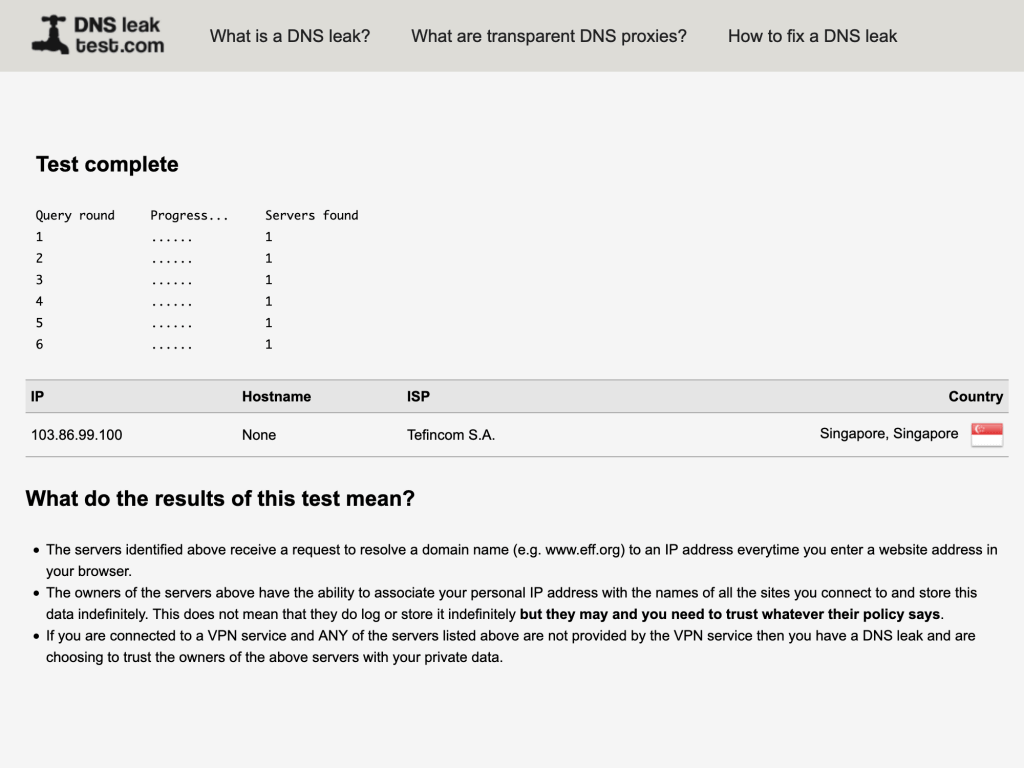
今回の設定を行なっているパソコンからアクセスした結果です。
Tefincom S.A.はNordVPNを提供している会社のことなので、大丈夫です。
設定方法
1. 「システム環境設定」を開き、「ネットワーク」をクリックする。
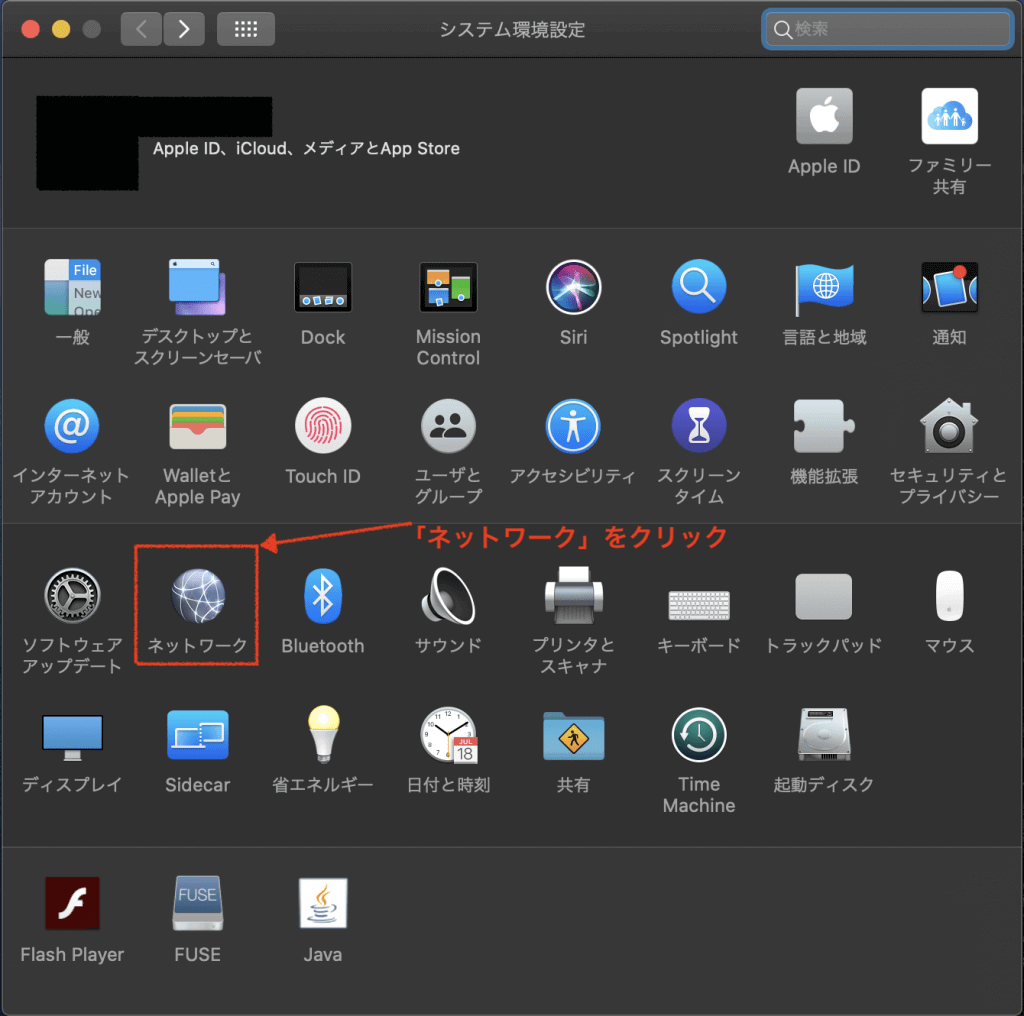
2. 「ネットワーク」の「詳細...」をクリックする。
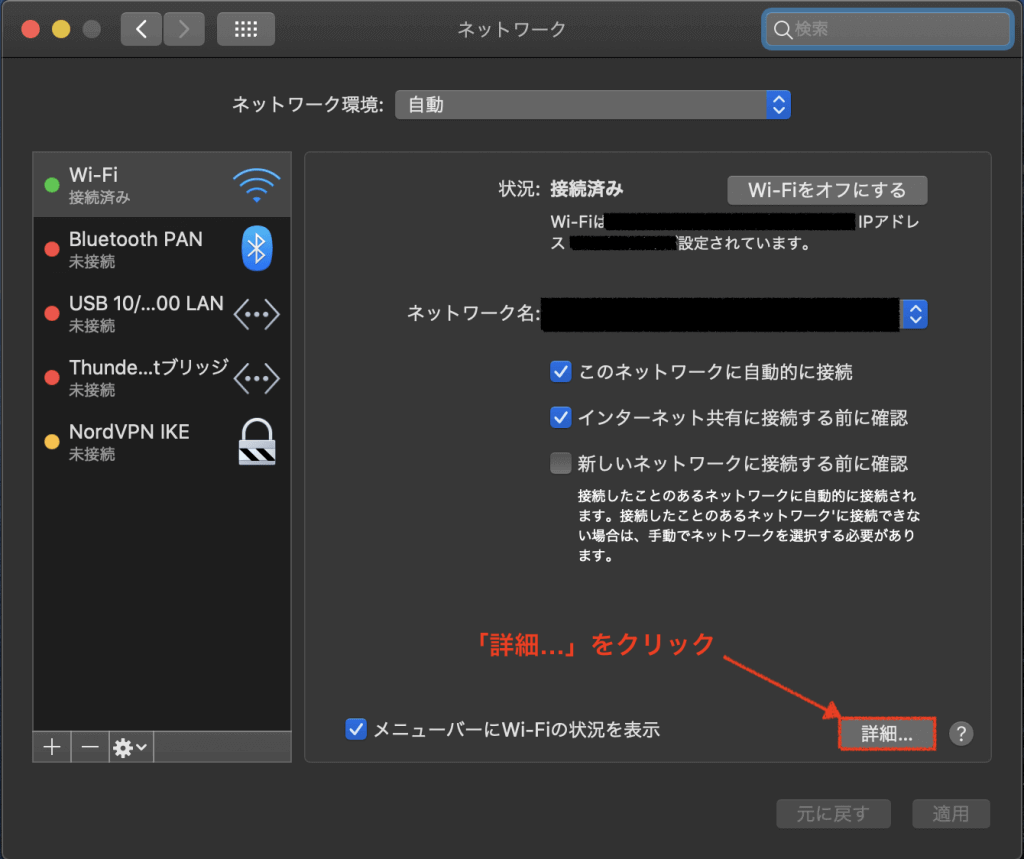
3. DNSの設定を写真の通りに行う。
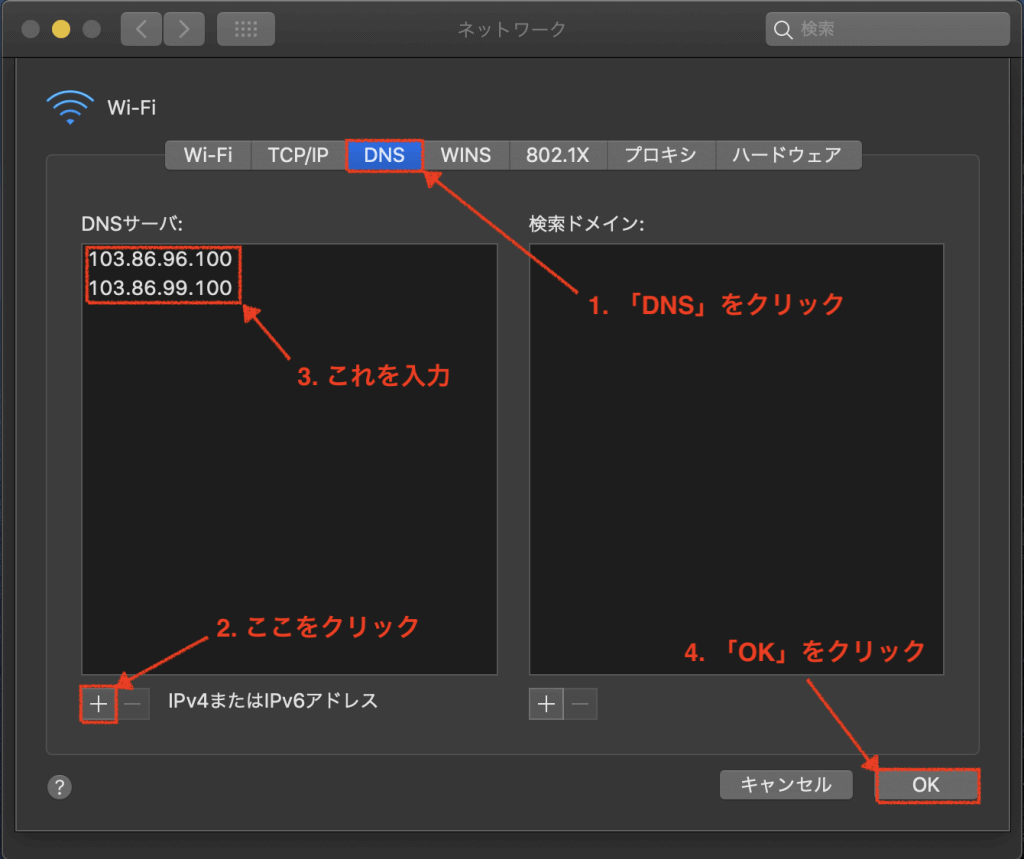
4. 「ネットワーク」の「適用」をクリックする。
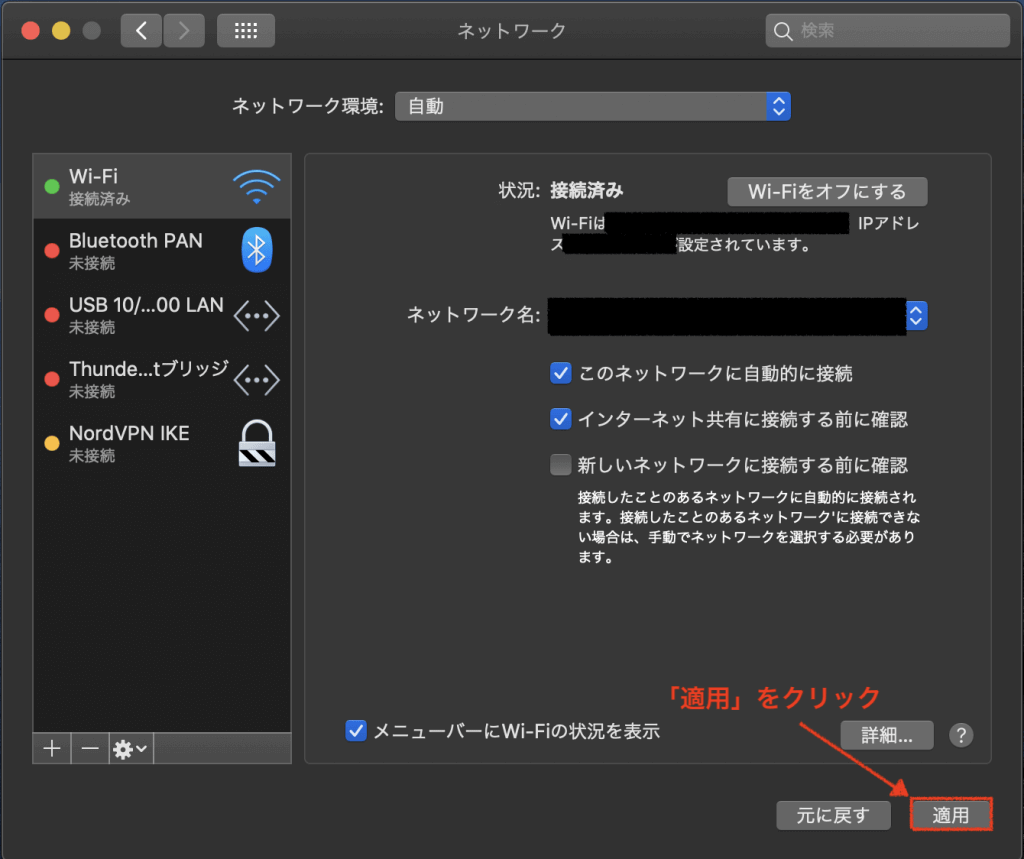
設定できたらここに戻って設定が適用されているか確認してみましょう
参考サイト
https://support.nordvpn.com/Connectivity/macOS/1088046792/Change-your-DNS-servers-on-macOS.htm
【英語】(NordVPN公式の説明です。)
以上です。ご覧いただきありがとうございました。
>>最大68%OFFセール中!NordVPNを見てみる
※30日間の返金保証あり